Bạn đang muốn khắc phục vấn đề Missing Admin Bar trong WordPress? Admin bar là một thanh nổi xuất hiện trên mọi trang của trang web của bạn khi bạn đã đăng nhập vào hệ thống. Nó cung cấp các phím tắt hữu ích giúp bạn truy cập vào các phần khác nhau của khu vực quản lý WordPress. Trong bài viết này, Vietnix sẽ hướng dẫn bạn cách khắc phục vấn đề Missing Admin Bar trong WordPress.
Lỗi Missing Admin Bar trong WordPress là gì?
Đối với hầu hết các trang web WordPress, Admin Bar sẽ luôn nằm ở phía trên màn hình khi bạn đã đăng nhập vào hệ thống. Tuy nhiên, khi người dùng gặp vấn đề Missing Admin Bar trong WordPress, nó sẽ được thay thế bằng một thanh màu trắng phía trên màn hình.
Vấn đề này có thể gây khó chịu vì bạn phải vào trang quản lý WordPress mỗi khi bạn muốn chỉnh sửa bài viết và trang, phản hồi bình luận, thay đổi cài đặt plugin và thực hiện các thao tác khác.
Vấn đề Missing Admin Bar trong WordPress thường do các chủ đề được mã hóa kém, xung đột plugin và cấu hình hồ sơ người dùng không đúng cách gây ra.
Với những điều đó, chúng ta hãy xem một số cách bạn có thể khắc phục vấn đề Missing Admin Bar trong WordPress trên trang web của bạn. Chỉ cần sử dụng các liên kết nhanh dưới đây để đi thẳng đến phương pháp bạn muốn thử.
3 Cách sửa lỗi Missing Admin Bar trong WordPress
Phương pháp 1: Khắc phục Missing Admin Bar trong WordPress bằng cách kiểm tra cài đặt hồ sơ người dùng
Một trong những cách sửa đơn giản nhất cho vấn đề Missing Admin Bar trong WordPress là kiểm tra cài đặt hồ sơ người dùng WordPress của bạn. Có một cài đặt cho phép bạn tắt admin bar cho các người dùng cụ thể.
Điều này có thể đã bị tắt nhầm hoặc bị vô hiệu hóa bởi người dùng khác trên trang web của bạn.
Để kiểm tra điều này, chỉ cần vào Users > Profile trong trang quản lý WordPress của bạn, sau đó tìm tùy chọn “Toolbar”.
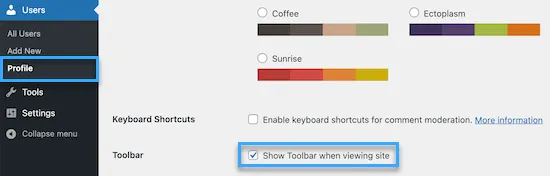
Bạn cần đảm bảo rằng hộp chọn “Show Toolbar when viewing site” đã được chọn.
Sau đó, nhấp vào nút “Update Profile” ở cuối trang để lưu cài đặt của bạn.
Phương pháp 2: Khắc phục missing admin bar bằng cách kiểm tra Theme Files WordPress
Một lý do phổ biến khác gây ra vấn đề Missing Admin Bar trong WordPress là khi chủ đề WordPress của bạn thiếu hàm wp_footer.
Trước tiên, bạn sẽ muốn chuyển về một chủ đề mặc định. Điều này sẽ giúp bạn xem xét xem chủ đề hiện tại có gây ra vấn đề không.
Chỉ cần vào Appearance > Themes, di chuột qua một trong các tùy chọn chủ đề mặc định và sau đó nhấp vào “Activate”.
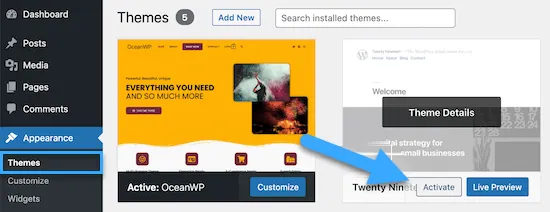
Nếu admin bar xuất hiện, bạn sẽ biết rằng có một vấn đề với chủ đề WordPress hiện tại của bạn.
Tiếp theo, chuyển lại về chủ đề gốc và tạo một bản sao lưu đầy đủ của trang web WordPress của bạn để có thể khôi phục trang web nếu xảy ra sự cố.
Sau đó, bạn cần kết nối đến trang web của mình bằng cách sử dụng một ứng dụng FTP hoặc ứng dụng file manager trong bảng điều khiển WordPress hosting của bạn.
Tiếp theo, đi tới thư mục chủ đề của trang web của bạn, nằm trong wp-content/themes/your-theme-name, và tìm tệp có tên là footer.php.
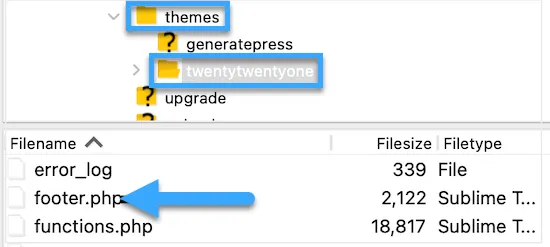
Sau đó, bạn cần mở tệp footer.php trong trình soạn thảo văn bản ưa thích của bạn và cuộn đến cuối tệp để xem xem có mã này trước thẻ </body>:
<?php wp_footer(); ?>Nếu bạn không có code này, sau đó bạn sẽ cần phải thêm mã và tải tệp đã lưu lên lại máy chủ của bạn.
Kiểm tra file functions.php để tìm dòng code đã thêm
Một lý do khác gây ra lỗi missing admin bar là nó được ẩn bởi file functions.php của chủ đề của bạn. Đoạn mã này có thể đã được thêm vào bởi nhà phát triển theme.
Để khắc phục điều này, bạn cần mở tệp functions.php của chủ đề và tìm đoạn mã sau trong tệp và xóa nó.
add_filter( 'show_admin_bar', '__return_false' );Sau đó, bạn chỉ cần lưu file và tải nó trở lại folder chủ đề của trang web.
Phương pháp 3: Khắc phục missing admin bar bằng cách kiểm tra vấn đề plugin WordPress
Một xung đột plugin hoặc một plugin được mã hóa kém cũng có thể gây ra vấn đề missing admin bar trong WordPress.
Trước tiên, bạn cần xác định xem plugin nào gây ra vấn đề. Để làm điều này, điều hướng đến Plugins > Installed Plugins để đến trang plugin đang hoạt động.
Tiếp theo, bạn cần chọn tất cả các plugin, sau đó chọn “Deactivate” từ menu thả xuống “Bulk Actions”.
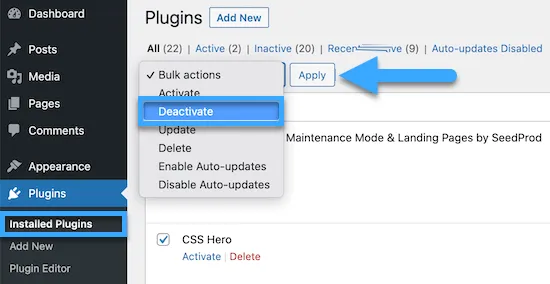
Sau đó, nhấp vào nút “Apply” để tắt tất cả các plugin.
Sau đó, bạn có thể kiểm tra từng plugin một cách tuần tự và nhấp vào nút “Activate” dưới mỗi plugin.
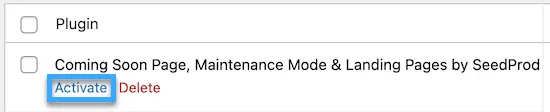
Nếu bạn kích hoạt một plugin và nó làm mất admin bar, thì bạn cần tắt nó và tìm một plugin thay thế. Để có thêm ý tưởng, hãy xem danh sách các plugin WordPress cần có cho trang web kinh doanh của Vietnix.
Cuối cùng, một vấn đề khác có thể gây ra việc mất admin bar. Nếu không có giải pháp nào ở trên hoạt động, bạn có thể bật chế độ gỡ lỗi để WordPress hiển thị các cảnh báo và thông báo trước đây đã bị ẩn đi.
Để làm điều này, bạn cần mở tệp wp-config.php và tìm dòng code nói rằng:
define('WP_DEBUG', false); Sau đó, bạn cần thay đổi “false” thành “true”.
Đây là những gợi ý về nguyên nhân gây ra vấn đề để bạn có thể khắc phục sự cố trong WordPress.
Để biết thêm chi tiết, xem hướng dẫn cho người mới bắt đầu của Vietnix về cách khắc phục lỗi kết nối tới cơ sở dữ liệu WordPress.
Lời kết
Vietnix hy vọng rằng bài viết này đã giúp bạn khắc phục vấn đề missing admin bar trong WordPress. Bạn cũng có thể muốn xem hướng dẫn của Vietnix về cách cài SSL cho WordPress với Let’s Encrypt miễn phí cho trang web WordPress của bạn và cách khắc phục lỗi Mixed Content trong WordPress.




















